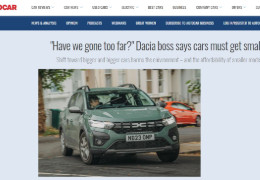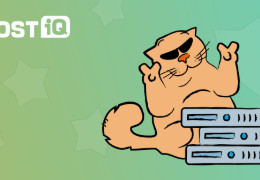Як вибрати акумулятор для ноутбука
Якщо ви не помітили, батарея вашого ноутбука не розрахована на вічну роботу. Можливо, ви усвідомили, що витрачаєте час на зарядку ноутбука тільки для того, щоб акумулятор розрядився протягом короткого періоду часу. Це пов'язано з тим, що з часом ємність вашої батареї зменшується, тому вона вже не буде такою, якою була раніше. Але є і хороші новини. Акумулятори ноутбука можна замінити. Тож, якщо вам цікаво, як можна самостійно встановити нову батарею, ця стаття покаже вам, як це зробити.
Ця інструкція допоможе вам виконати ремонт швидко і ефективно, щоб ви могли повернутися до роботи і максимально довго працювати від батареї вашого пристрою.
Ось кроки, які ви зробите при заміні батареї вашого комп'ютера:
1. Купуйте новий акумулятор для ноутбуку;
2. Створіть звіт про батарею в Windows;
3. Вимкніть ноутбук від джерела живлення;
4. Видаліть стару батарею;
5. Підключіть новий акумулятор до корпусу вашого ноутбуку;
6. Підтвердіть продуктивність з новим звітом про батарею.
1. Купуйте нову батарею для ноутбука
Перш ніж шукати нову батарею в Інтернеті, визначте свій серійний номер і компанію, що виробляла ваш комп'ютер. Також подивіться, чи зможете ви легко визначити власний номер моделі та серійний номер акумулятору при виконанні пошуку.
Якщо ви не знаєте, як знайти змінний акумулятор для ноутбуку, у вас є кілька варіантів:
• Використовуйте інструмент пошуку батареї, щоб знайти відповідну заміну
• Якщо вам потрібно замінити акумулятор старого лептопа, знайдіть на сторонньому веб-сайті.
Якщо вам цікаво, скільки коштує батарея лептопа. Важливо знати, що ціни будуть варіюватися в залежності від віку вашого ноутбука. Також може бути важче і дорожче знайти змінний акумулятор, якщо ви шукаєте акумулятор для більш старого комп'ютера.
Переконайтеся, що ви порівняли вартість заміни акумулятора з вартістю нового ноутбука. Перевірити ціни ви можете на Zeto.ua, де досить вказати модель ноутбуку.
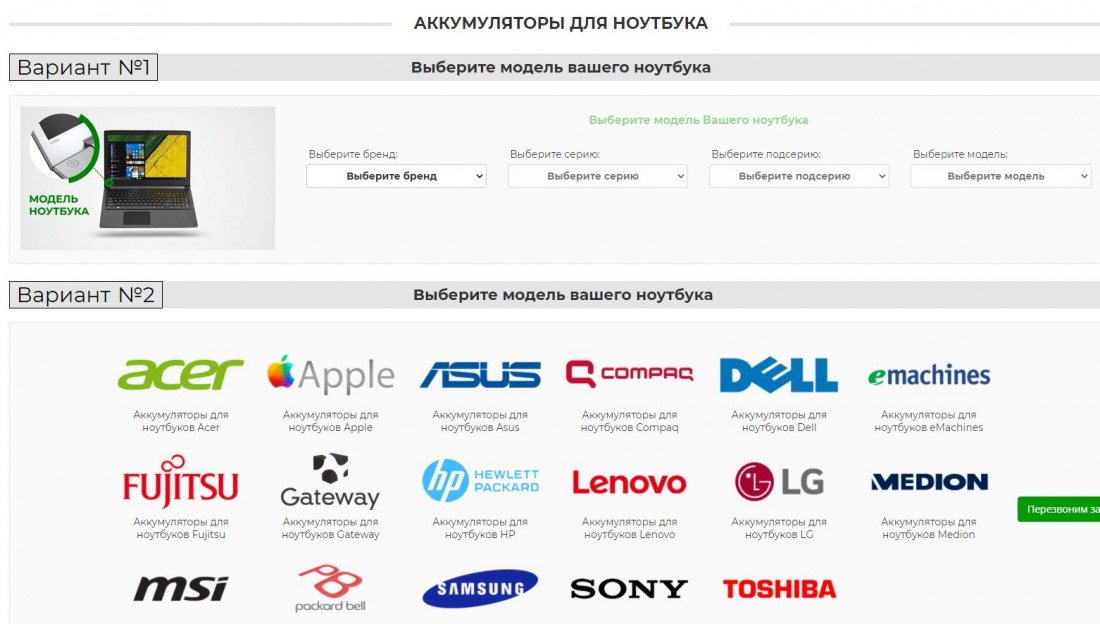
2. Створіть звіт про батарею в Windows
Перш ніж виконувати заміну батареї, ви повинні отримати уявлення про те, наскільки добре працює ваша батарея. Windows спростила це за допомогою звіту про рівень заряду батареї. Ось як ви можете створити звіт:
1. Клацніть в нижньому лівому кутку екрану, щоб відкрити командний рядок.
2. Введіть «powercgg / batteryreport» і нажміть «Enter».
3. Звіт про стан батареї буде збережений.
4. Клацніть папку «Користувачі», щоб знайти і переглянути звіт про заряд батареї.
У звіті представлено огляд того, як батарея працювала в минулому, і огляд трьох останніх циклів зарядки. Ви захочете поглянути на розрахункову місткість в порівнянні з повною місткістю заряду, щоб визначити, чи варто замінювати батарею.
Якщо є велика різниця між тим, скільки батарея могла тримати, коли ви купили свій лептоп, і зараз, тоді необхідна заміна.
3. Вимкніть ноутбук від джерела живлення
Це найпростіший крок в процесі, але його варто повторити. Крім повного виключення лептопа, ви також повинні переконатися, що ви відключили його від джерела живлення. В іншому випадку ви піддаєтеся серйозній небезпеці отримати травму через ураження електричним струмом.
4. Зніміть задню панель ноутбука за допомогою викрутки
Іноді ноутбуки вимагають зняти задню панель для заміни батареї. Це означає, що вам доведеться витратитися на викрутку з хрестоподібним шліцом № 0 або набір для відкривання ноутбука, які недорогі і можуть значно спростити процес установки нової батареї.
На задній панелі можуть бути гумові ніжки, які вам потрібно буде видалити, перш ніж ви зможете отримати доступ до батареї, але це залежить від моделі вашого ноутбука. Використовуйте пластиковий інструмент для відкривання, щоб підчепити гуму, що дозволить вам відкрутити гвинти, які утримують корпус вашого ноутбука разом.
За допомогою викрутки Phillips звільніть гвинти на задній панелі, а потім акуратно зніміть задню кришку ноутбука. Для цього може знадобитися знову використовувати пластиковий інструмент, щоб послабити краї. Зазвичай легше почати з кута і обережно зрушити панель, але будьте обережні, щоб не пошкодити компоненти всередині.
5. Вийміть акумулятор з ноутбука
За допомогою викрутки відкрутіть гвинти, які утримують акумулятор в корпусі комп'ютера. Після того, як він буде ослаблений, вам потрібно буде від'єднати кабель, яким акумулятор приєднаний до всієї системи. Будьте обережні при цьому, тому що ці деталі тендітні, і ви можете викликати проблеми в майбутньому, якщо пошкодите їх. Крім того, не забудьте повністю вийняти акумулятор із пристрою.
Вийміть нову батарею з упаковки і переконайтеся, що на ній немає зайвого. Двічі перевірте, чи дійсно це відповідний акумулятор для вашого пристрою, щоб не виникло проблем з сумісністю. Вставте акумулятор в слот на вашому ноутбуці і переконайтеся, що він вирівняний правильно.

6. Замінити задню панель (якщо панель зняли)
Зіставте задню кришку з іншою частиною ноутбука, перш ніж використовувати викрутку, щоб знову надіти кришку. Знову ж таки, ви повинні бути обережні, щоб не зробити речі занадто тугими або занадто вільними, тому що це може пошкодити ваш пристрій. Замініть гумові опори в нижній частині ноутбука, якщо вони є на вашому лептопі.
7. Підтвердіть продуктивність з новим звітом про батарею
Як тільки все буде збудовано і зібрано разом, підключіть лептоп до джерела живлення. Через кілька хвилин зарядки включіть ноутбук, аби переконатися, що все запускається правильно. Якщо ваш ноутбук працює правильно, вам потрібно буде виконати ще один звіт про батарею, щоб дізнатися, яка ваша проектна ємність, і чи все виглядає так, як ви очікуєте. Якщо це так, ви готові знову використовувати свій ноутбук - на цей раз з належним часом автономної роботи!
Правильна експлуатація батареї ноутбука
• - Температурний режим заряду літій-полімерних і літій-іонних акумуляторних батарей впливає на їх ємність (ємність знижується при зарядці на холоді або в спеку).
• - Глибокий розряд повністю виводить з ладу АКБ. Так само на життєвий цикл акумуляторів впливає глибина його розряду перед черговою зарядкою і зарядка струмами вище регламентованих виробником.
• - Вкрай чутливі АКБ і до напруги заряду. При підвищенні напруги заряду всього на 4% акумулятори будуть удвічі швидше втрачати свою ємність від циклу до циклу.
• - Оптимальні умови зберігання Li-ion-акумуляторів досягаються при 40-відсотковому заряді від ємності акумулятора і температурі 0 ... 15 ° C.
• - Літієві акумулятори старіють, навіть якщо не використовуються. Через 2 роки батарея втрачає близько 20% ємності. Відповідно, немає необхідності купувати акумулятор «про запас» або надмірно захоплюватися «економією» його ресурсу.
* на правах реклами
-
![Терміново міняйте паролі. У мережу витекли дані 16 мільярдів облікових записів Apple, Facebook і Google]() Терміново міняйте паролі. У мережу витекли дані 16 мільярдів облікових записів Apple, Facebook і Google
Терміново міняйте паролі. У мережу витекли дані 16 мільярдів облікових записів Apple, Facebook і Google -
![Керівник Dacia шокував своєю заявою, яку більшість підтримали. Він закликав Європу перестати «знущатись» над автомобілістами]() Керівник Dacia шокував своєю заявою, яку більшість підтримали. Він закликав Європу перестати «знущатись» над автомобілістами
Керівник Dacia шокував своєю заявою, яку більшість підтримали. Він закликав Європу перестати «знущатись» над автомобілістами -
![Чому китайські товари раптом стали якісними? І у чому тут небезпека?]() Чому китайські товари раптом стали якісними? І у чому тут небезпека?
Чому китайські товари раптом стали якісними? І у чому тут небезпека? -
![Три причини, чому iPhone 17 Air може стати справжнім хітом]() Три причини, чому iPhone 17 Air може стати справжнім хітом
Три причини, чому iPhone 17 Air може стати справжнім хітом -
![Як обрати віртуальний хостинг для вашого сайту в Україні?]() Як обрати віртуальний хостинг для вашого сайту в Україні?
Як обрати віртуальний хостинг для вашого сайту в Україні? -
![Європейський Союз планує запровадити нові обмеження для «старих» дизельних автомобілів. І цей весь мотлох рине в Україну]() Європейський Союз планує запровадити нові обмеження для «старих» дизельних автомобілів. І цей весь мотлох рине в Україну
Європейський Союз планує запровадити нові обмеження для «старих» дизельних автомобілів. І цей весь мотлох рине в Україну